Aggiornare i moduli di Azure PowerShell in Automazione
I moduli più comuni di Azure PowerShell vengono forniti per impostazione predefinita in ogni account di Automazione. Vedere Moduli predefiniti. Man mano che il team di Azure aggiorna regolarmente i moduli di Azure, è possibile che si verifichino modifiche nei cmdlet inclusi. Queste modifiche, ad esempio la ridenominazione di un parametro o la deprecazione completa di un cmdlet, possono influire negativamente sui runbook.
Nota
Non è possibile eliminare i moduli globali, ovvero i moduli forniti automaticamente da Automazione.
Importante
La nuova esperienza dell'ambiente di runtime consente di gestire moduli e pacchetti consentendo di configurare l'ambiente di esecuzione del processo. Nella nuova esperienza i pannelli Moduli e pacchetti non sono disponibili. Per gestire moduli e pacchetti, vedere Gestire l'ambiente di runtime e i runbook associati.
Configurare un account di Automazione
Per evitare conseguenze sui runbook e sui processi che vengono automatizzati, assicurarsi di eseguire test e convalide prima di procedere con gli aggiornamenti. Se non è disponibile un account di Automazione dedicato a questo scopo, è consigliabile crearne uno in modo da poter testare numerosi scenari diversi durante lo sviluppo dei runbook. Questi test devono includere le modifiche iterative, ad esempio l'aggiornamento dei moduli di PowerShell.
Verificare che l'account di Automazione abbia aggiunto un'identità gestita assegnata dal sistema o un'identità gestita assegnata dall'utente.
Se si sviluppano gli script in locale, è consigliabile avere in locale le stesse versioni del modulo usate nell'account di Automazione durante i test, per assicurarsi di ottenere gli stessi risultati. Dopo aver convalidato i risultati e applicato le modifiche necessarie, è possibile spostare le modifiche in produzione.
Nota
Un nuovo account di automazione potrebbe non contenere i moduli più recenti.
Aggiornare i moduli Az
Le sezioni seguenti illustrano come aggiornare i moduli Az tramite il portale (scelta consigliata) o tramite il runbook.
Aggiornare i moduli Az tramite il portale
L'aggiornamento dei moduli AZ è attualmente disponibile solo tramite il portale. Aggiornamenti tramite PowerShell e il modello di Resource Manager saranno disponibili in futuro. Solo i moduli Az predefiniti verranno aggiornati quando si eseguono i passaggi seguenti:
Accedere al portale di Azure e passare all'account di Automazione.
In Risorse condivise selezionare Moduli.
Selezionare Aggiorna moduli Az.
Selezionare Modulo da aggiornare. Per impostazione predefinita, verrà visualizzato il modulo Az.
Nell'elenco a discesa selezionare Versione del modulo e Versione tipo di esecuzione.
Selezionare Aggiorna per aggiornare il modulo Az alla versione selezionata. Nella pagina Moduli è possibile visualizzare l'elenco come illustrato di seguito:
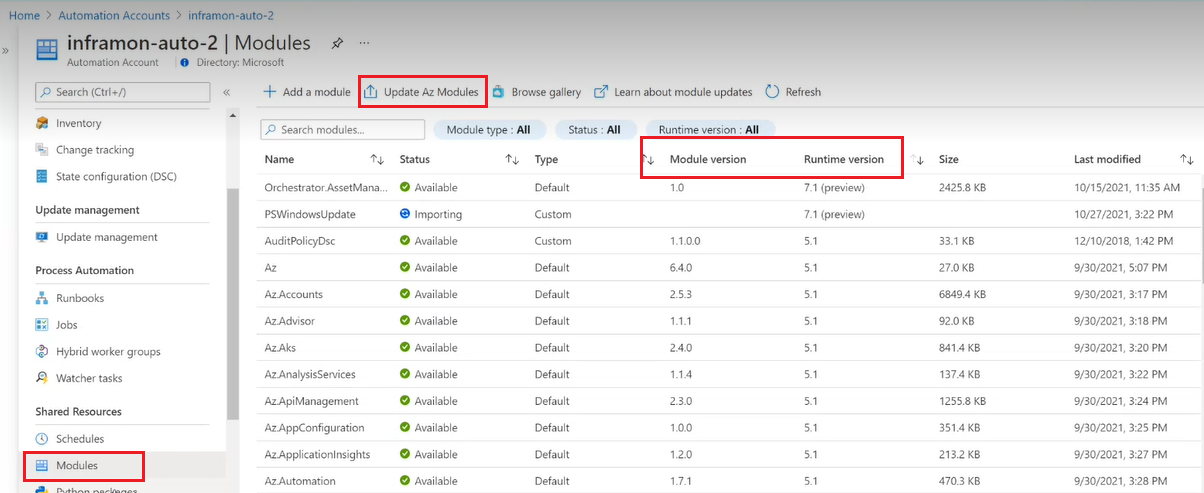
Se si seleziona una versione precedente alla versione del modulo Az esistente importata nell'account di Automazione, l'operazione di aggiornamento eseguirà un rollback alla versione precedente selezionata.
È possibile verificare l'operazione di aggiornamento controllando la proprietà relativa alla versione e allo stato del modulo dei moduli aggiornati visualizzati nell'elenco dei moduli in Moduli di PowerShell.
Il team di Azure aggiornerà regolarmente la versione del modulo e fornirà un'opzione per aggiornare i moduli Az predefiniti selezionando la versione del modulo dall'elenco a discesa.
Aggiornare i moduli Az tramite i runbook
Per aggiornare i moduli di Azure nell'account di Automazione:
- Usare il runbook Update-AutomationAzureModulesForAccount, disponibile come open source.
- Per iniziare a usare questo runbook per aggiornare i moduli di Azure, scaricarlo dal repository GitHub.
- Importarlo nell'account di Automazione o eseguirlo come script. Per informazioni su come importare un runbook nell'account di Automazione, vedere Importare un runbook.
Nota
È consigliabile aggiornare i moduli Az tramite il portale di Azure. È anche possibile eseguire questa operazione usando lo script Update-AutomationAzureModulesForAccount, disponibile come open source e fornito come riferimento. Tuttavia, in caso di errore del runbook, è necessario modificare i parametri nel runbook in base alle esigenze o eseguire il debug dello script in base allo scenario.
Il runbook Update-AutomationAzureModulesForAccount supporta l'aggiornamento dei moduli di Azure, AzureRM e Az per impostazione predefinita. Per altre informazioni sull'aggiornamento dei moduli Az.Automation con questo runbook, vedere il runbook per aggiornare i moduli di Azure. Quando si usano i moduli Az nell'account di Automazione, è necessario tenere presenti altri fattori importanti. Per altre informazioni, vedere Gestire i moduli in Automazione di Azure.
Usare il codice del runbook di aggiornamento come normale script di PowerShell
È possibile usare il codice del runbook come un normale script di PowerShell invece di un runbook. A tale scopo, accedere prima ad Azure usando il cmdlet Connect-AzAccount, quindi passare -Login $false allo script.
Usare il runbook di aggiornamento nei cloud sovrani
Per usare questo runbook nei cloud sovrani, usare il parametro AzEnvironment per passare l'ambiente corretto al runbook. I valori accettabili sono AzureCloud (cloud pubblico di Azure), AzureChinaCloud, AzureGermanCloud e AzureUSGovernment. Questi valori possono essere recuperati tramite Get-AzEnvironment | select Name. Se non si passa un valore a questo cmdlet, il runbook usa per impostazione predefinita AzureCloud.
Usare il runbook di aggiornamento per aggiornare una specifica versione del modulo
Per usare una versione specifica del modulo di Azure PowerShell invece di quella più recente disponibile in PowerShell Gallery, passare queste versioni al parametro ModuleVersionOverrides facoltativo del runbook Update-AutomationAzureModulesForAccount. Per avere esempi, vedere il runbook Update-AutomationAzureModulesForAccount.ps1. I moduli di Azure PowerShell non indicati nel parametro ModuleVersionOverrides vengono aggiornati con le versioni più recenti dei moduli in PowerShell Gallery. Se non si passa nulla al parametro ModuleVersionOverrides, tutti i moduli vengono aggiornati con le ultime versioni dei moduli in PowerShell Gallery. Questo comportamento è lo stesso del pulsante Aggiorna moduli di Azure del portale di Azure.
Passaggi successivi
- Per informazioni sui moduli, vedere Gestire i moduli in Automazione di Azure.
- Per informazioni sul runbook di aggiornamento, vedere il runbook per l'aggiornamento dei moduli di Azure.